![]() Hauptinhalt:
Hauptinhalt:
![]() Kundenbewertungen
Kundenbewertungen
Die SanDisk Extreme Portable SSD ist ein beliebtes Laufwerk, das für seine Zuverlässigkeit und hohe Leistung bekannt ist und zu den meistverkauften Modellen gehört:
- SanDisk Extreme Portable SSD (500GB, 1TB, 2TB)
- SanDisk Extreme Pro Portable SSD (500GB, 1TB, 2TB)
- SanDisk Extreme Portable SSD V2 (250GB, 500GB, 1TB, 2TB)
Wie jedes andere Speichermedium kann es jedoch zu Problemen kommen, die dazu führen, dass es ausfällt und nicht mehr lesbar ist, was zu Datenverlusten führt, wie ein Reddit-Nutzer sagte:
Mehrere DITs/Loader/ACs an beiden Küsten haben im letzten Monat genau den gleichen Fehler mit diesen Laufwerken erlebt. Das Symptom scheint zu sein, dass sie nach einem anhaltenden Schreibvorgang ihr Dateisystem komplett verlieren und es ist eine reine Glückssache, ob man es wiederherstellen kann oder nicht. Dies zeigt sich in erster Linie darin, dass das Laufwerk nicht mehr gemountet wird und sich nicht wieder einbinden lässt, obwohl es im Festplattendienstprogramm angezeigt wird.
Dieser Artikel befasst sich mit den Ursachen für den Ausfall einer SanDisk Extreme Portable SSD, mit effektiven Lösungen zur Behebung des Problems und mit bewährten Verfahren zur Vermeidung von Datenverlusten.
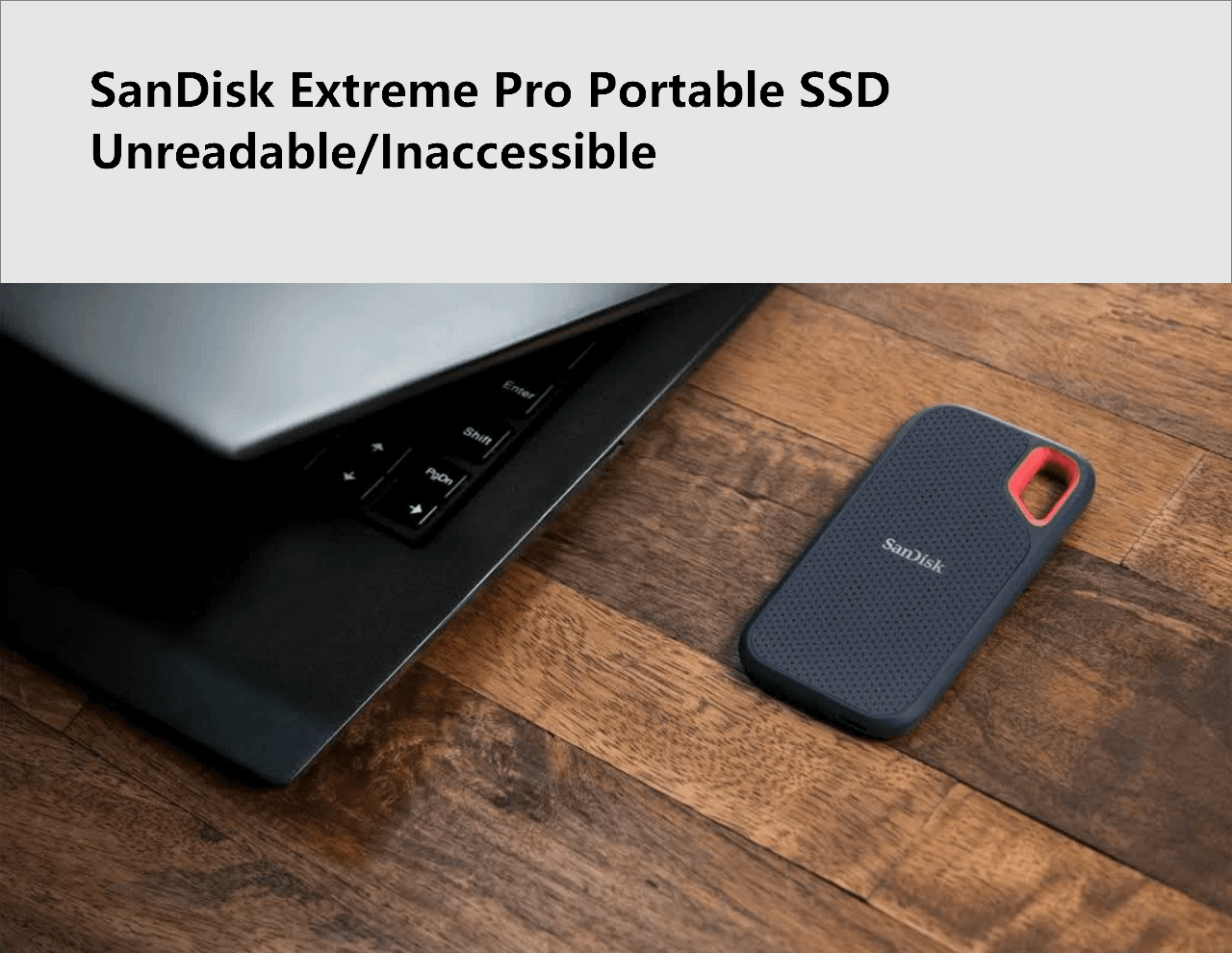
Schnelle Lösungen:
EaseUS wird denjenigen helfen, die eine beschädigte SanDisk Extreme Portable SSD besitzen. Wir stellen einen Lizenzschlüssel für die Pro-Edition von EaseUS Data Recovery Wizard zur Verfügung, so dass die Benutzer die Möglichkeit haben, ihre Daten mit dieser Software zu retten. (Mehrere Nutzer auf Reddit haben ihre Daten mit diesem Tool erfolgreich wiederhergestellt). Dieses Sonderangebot gilt bis zum 30. Juni 2023. Folgen Sie der detaillierten SanDisk Extreme Portable SSD-Fehleranalyse-Seite, um eine kostenlose EaseUS-Datenrettungslizenz zu erhalten.
SanDisk Extreme Pro Portable SSD Fehlersymptome
Wenn eine SanDisk Extreme SSD beschädigt ist, können Sie die auf dem Gerät gespeicherten Dateien mit der Fehlermeldung "Laufwerk ist nicht zugänglich" nicht anzeigen. Wenn Sie den Datenträger in der Windows-Datenträgerverwaltung überprüfen, wird der Datenträger als RAW anstelle von NTFS angezeigt.
Es gibt viele Faktoren, die dazu führen können, dass SanDisk Extreme SSDs defekt oder unformatiert werden. Physische Schäden am Laufwerk, wie z. B. Stürze oder Stöße, können zum Ausfall des Laufwerks führen. Auch ein beschädigtes Dateisystem oder eine beschädigte Partitionstabelle kann dazu führen, dass das Laufwerk nicht mehr lesbar ist. Auch Malware oder Vireninfektionen können zu einem Ausfall des Laufwerks führen. Schließlich können auch andere Software- oder Hardwareprobleme zu einem Ausfall des Laufwerks führen.
SanDisk Extreme Pro Portable SSD 4TB/2TB Unleserlich Fixes
Sie können die folgenden nützlichen Methoden anwenden, um das Problem der nicht mehr lesbaren SanDisk Extreme Portable SSDs zu lösen.
Lösung 1. Daten von einem RAW-Laufwerk der SanDisk Extreme Portable SSD wiederherstellen
Vor den Reparaturen empfehlen wir Ihnen dringend, die SanDisk Extreme Pro-Wiederherstellungssoftware auszuprobieren, um Ihre Daten vorher wiederherzustellen und das Risiko eines Datenverlusts zu verringern. EaseUS Data Recovery Wizard ist in der Lage, verlorene Daten in jeder schwierigen Situation wiederherzustellen, einschließlich RAW-Laufwerken.
- Laden Sie den EaseUS Data Recovery Wizard herunter und starten Sie ihn auf Ihrem Computer.
- Wählen Sie die SanDisk Extreme Pro Portable SSD als zu scannendes Ziellaufwerk.
- Vorschau und Wiederherstellung der gewünschten Datei an einem anderen sicheren Ort.
Nachdem Sie nun Ihre wichtigen Daten gesichert haben, fahren Sie mit den folgenden Schritten fort, um Ihre Festplatte zu reparieren.
Lösung 2. Festplattenreparatur ausführen
Unter macOS: Verwenden Sie das Festplatten-Dienstprogramm, um das Dateisystem oder die Partitionstabelle der SanDisk Extreme Portable SSD zu reparieren. Öffnen Sie dazu das Festplattendienstprogramm, wählen Sie die SanDisk Extreme Portable SSD aus und klicken Sie auf "Erste Hilfe". Folgen Sie den Anweisungen auf dem Bildschirm, um alle Fehler zu reparieren. Wenn Sie feststellen, dass die SanDisk Extreme SSD nicht im Festplatten-Dienstprogramm angezeigt wird, gehen Sie zur Themenseite, um Probleme zu beheben.
Unter Windows: Verwenden Sie CHKDSK, um das beschädigte Dateisystem zu überprüfen und zu reparieren. Öffnen Sie dazu die Eingabeaufforderung und geben Sie "chkdsk [Laufwerksbuchstabe]: /f" ein (z. B. "chkdsk E: /f"). Befolgen Sie die Anweisungen, um alle Fehler zu beheben.
Lösung 3. Zugriff auf das Laufwerk von einem anderen Computer aus
Schließen Sie das SanDisk Extreme Portable SSD an einen anderen Computer oder ein anderes Gerät an. Wenn das Laufwerk immer noch nicht reagiert, versuchen Sie, mit einem anderen Betriebssystem wie macOS oder Linux auf das Laufwerk zuzugreifen.
Wenn das Laufwerk von einem anderen Computer oder Betriebssystem aus zugänglich ist, liegt das Problem möglicherweise am ursprünglichen Computer oder Gerät.
Lösung 4. SanDisk Extreme SSD Firmware aktualisieren
Firmware-Updates können nicht lesbare Fehler oder Probleme, die durch das Laufwerk verursacht werden, teilweise beheben. Es ist jedoch wichtig, dass Firmware-Updates korrekt durchgeführt werden. Andernfalls kann die Verwendung einer falschen Firmware-Version zu einer dauerhaften Beschädigung des Laufwerks führen.
Jetzt hat Western Digital das Firmware-Update veröffentlicht. Prüfen Sie auf der OFFIZIELLEN Website oder mit der SanDisk Dashboard-Software, ob es Firmware-Updates für die SanDisk Extreme Pro Portable SSD gibt. Nachdem Sie das Firmware-Update heruntergeladen haben, folgen Sie dem korrekten Bootvorgang, um die Installation abzuschließen. Sobald das Firmware-Update abgeschlossen ist, schließen Sie das SSD-Laufwerk wieder an Ihren Computer an und überprüfen Sie, ob das Problem behoben wurde.
Hier ist die ausführliche Video-Anleitung zur Aktualisierung der Firmware auf SanDisk Extreme V2, Pro V2 und WD My Passport SSD.
Sie können das Problem mit einer nicht lesbaren SanDisk Extreme Pro tragbaren SSD beheben, indem Sie ein Firmware-Update durchführen. Wenn das Problem weiterhin besteht, wird empfohlen, die Hilfe von spezialisierten Datenrettungsdiensten in Anspruch zu nehmen.
EaseUS Datenrettungsdienste
Klicken Sie hier, um unsere Experten für eine kostenlose Bewertung zu kontaktieren
Wenden Sie sich an die Datenwiederherstellungsexperten von EaseUS für einen individuellen manuellen Wiederherstellungsservice. Nach einer KOSTENLOSEN Diagnose können wir die folgenden Dienstleistungen anbieten
- Reparieren Sie beschädigte RAID-Strukturen, nicht startfähige Windows-Betriebssysteme und beschädigte HDD/SSD/SD-Karten
- Wiederherstellen/Reparieren verlorener Partitionen und neu partitionierter Laufwerke
- Entformatieren Sie die Festplatte und reparieren Sie das rohe Laufwerk (Bitlocker-verschlüsseltes Laufwerk)
- Festplatten reparieren, die zu GPT-geschützten Partitionen werden
SanDisk Extreme Portable SSD Datenverlustprävention
Vorbeugung ist immer besser als Wiederherstellung, wenn es um Datenverlust geht. Sie können mehrere Schritte durchführen, um Datenverluste auf tragbaren SanDisk Extreme Pro SSDs zu vermeiden:
- Sichern Sie wichtige Dateien regelmäßig auf anderen externen Speichermedien oder in einem Cloud-Speicher.
- Verwenden Sie Ihre SanDisk Extreme Pro portable SSD mit Sorgfalt und bewahren Sie sie an einem trockenen und sicheren Ort auf, geschützt vor Feuer und Wasser.
- Aktualisieren Sie die Firmware des SanDisk Extreme Pro Portable SSD regelmäßig und installieren Sie die neuesten Treiber.
- Ergreifen Sie geeignete Maßnahmen und professionelle Vorschläge, um die Datensicherheit zu gewährleisten, wenn das Gerät defekt ist.
Schlussfolgerung
Ein ausgefallenes SanDisk Extreme Pro Portable SSD mit beschädigtem Dateisystem oder im RAW-Modus kann eine frustrierende und verheerende Erfahrung sein, besonders wenn es wichtige Daten enthält. Wir hoffen, dass Sie mit den oben genannten Schritten zur Fehlerbehebung und vorbeugenden Maßnahmen das Risiko eines Datenverlusts minimieren oder sogar gar keine Daten verlieren und die Lebensdauer Ihrer SanDisk Extreme Pro Portable SSD wiederherstellen können.
Wir ermutigen Sie, diesen Beitrag auf Twitter, Facebook oder LinkedIn zu teilen und uns zu helfen, mehr Menschen zu erreichen, die von diesen Informationen profitieren können.